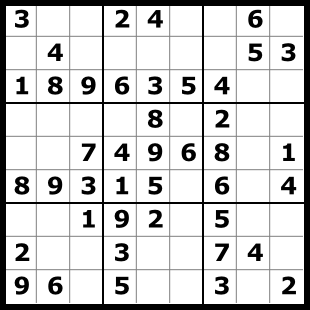Membuat akun dan mengupload data di SnapDrive
Kita tidak usah bingung untuk meletakkan file atau data di Internet. Banyak situs yang menyediakan fasilitas free storage. Pada latihan kita kali ini, kita akan menggunakan situs Snapdrive.net. Di situs ini kamu bisa menyimpan data yang akan kamu share lewat blog dan website. Tapi untuk menggunakannya, pertama-tama kita harus menjadi anggotanya terlebih dahulu. Ini langkah-langkah membuat akun anggota :
1. buka browser kesayanganmu.
2. Ketik alamat www.snapdrive.net pada kotak address.
3. Setelah masuk halaman utama situs, klik menu Register.
4. Langkah pertama yang harus dilakukan adalah memilih paket. Pastikan opsi Free yang terpilih.
5. akan muncul formulir pendaftaran. Isi data sesuai yang diminta.
• catat isi username dan password kamu karena itu akan digunakan untuk login.
• Untuk email sebaiknya menggunakan alamat email kamu yang aktif dan benar karena akan dikirimkan email konfirmasi untuk mengaktifkan akun kamu.
6. Setelah form diisi, klik tombol Register.
7. Akan muncul halaman pemberitahuan supaya kamu mengaktifkan akun kamu melalui email yang kamu daftarkan tadi.
8. Buka email kamu agar kamu tahu apakah sudah menerima konfirmasi dari Snapdrive.net atau belum jika sudah buka email konfirmasinya lalu klik URL link yang ada dalam isi email tersebut.
9. Akan tampil halaman pemberitahuan bertuliskan Uploader Message, yang artinya akun yang telah dibuat telah aktif. Lalu akhiri dengan mengklik tombol OK.
Login dan Menyimpan File di SnapDrive
Setelah terdaftar, kamu dapat menyimpan file-file atau data kamu yang nantinya dapat dibuka dalam blog atau website. Langkah-langkahnya sebagai berikut :
1. Masuk ke alamat www.snapdrive.net
2. Pada halaman utama login dengan menggunakan akun kamu yang telah didaftarkan.
3. Setelah berada login dan dalam halaman utama akun, klik tombol Upload.
4. Akan muncul kotak dialog untuk memasukan file yang akan didownload melalui blog. Lanjutkan dengan mengklik tombol Add Files.
5. Muncul form upload data.
6. Untuk mengunggah file yang akan disimpan di Snapdrive, klik tombol Browse. Dari jendela Choose Files, tentukan file yang akan kita masukkan. Jika file sudah terpilih, klik tombol Open.
7. Lakukan langkah ke-6 untuk mengunggah file selanjutnya.
8. Setelah semua file yang akan diupload dipilih, klik tombol Upload untuk memulai memindahkan data ke dalam server Snapdrive. Setelah proses selesai, muncul informasi dari file yang telah kita upload tadi.
1. buka browser kesayanganmu.
2. Ketik alamat www.snapdrive.net pada kotak address.
3. Setelah masuk halaman utama situs, klik menu Register.
4. Langkah pertama yang harus dilakukan adalah memilih paket. Pastikan opsi Free yang terpilih.
5. akan muncul formulir pendaftaran. Isi data sesuai yang diminta.
• catat isi username dan password kamu karena itu akan digunakan untuk login.
• Untuk email sebaiknya menggunakan alamat email kamu yang aktif dan benar karena akan dikirimkan email konfirmasi untuk mengaktifkan akun kamu.
6. Setelah form diisi, klik tombol Register.
7. Akan muncul halaman pemberitahuan supaya kamu mengaktifkan akun kamu melalui email yang kamu daftarkan tadi.
8. Buka email kamu agar kamu tahu apakah sudah menerima konfirmasi dari Snapdrive.net atau belum jika sudah buka email konfirmasinya lalu klik URL link yang ada dalam isi email tersebut.
9. Akan tampil halaman pemberitahuan bertuliskan Uploader Message, yang artinya akun yang telah dibuat telah aktif. Lalu akhiri dengan mengklik tombol OK.
Login dan Menyimpan File di SnapDrive
Setelah terdaftar, kamu dapat menyimpan file-file atau data kamu yang nantinya dapat dibuka dalam blog atau website. Langkah-langkahnya sebagai berikut :
1. Masuk ke alamat www.snapdrive.net
2. Pada halaman utama login dengan menggunakan akun kamu yang telah didaftarkan.
3. Setelah berada login dan dalam halaman utama akun, klik tombol Upload.
4. Akan muncul kotak dialog untuk memasukan file yang akan didownload melalui blog. Lanjutkan dengan mengklik tombol Add Files.
5. Muncul form upload data.
6. Untuk mengunggah file yang akan disimpan di Snapdrive, klik tombol Browse. Dari jendela Choose Files, tentukan file yang akan kita masukkan. Jika file sudah terpilih, klik tombol Open.
7. Lakukan langkah ke-6 untuk mengunggah file selanjutnya.
8. Setelah semua file yang akan diupload dipilih, klik tombol Upload untuk memulai memindahkan data ke dalam server Snapdrive. Setelah proses selesai, muncul informasi dari file yang telah kita upload tadi.